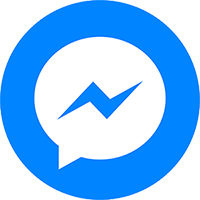-
Deal - Khuyến Mãi Hôm Nay
-
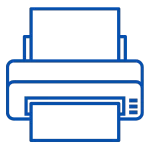 Máy in mã vạch | In tem nhãn
Máy in mã vạch | In tem nhãn
-
 Máy bán hàng cảm ứng POS
Máy bán hàng cảm ứng POS
-
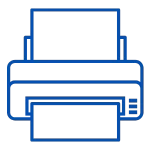 Máy In Hóa Đơn, Máy In Bill
Máy In Hóa Đơn, Máy In Bill
-
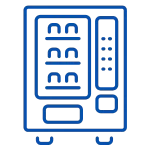 Máy Kiosk | POS bán hàng Kiosk
Máy Kiosk | POS bán hàng Kiosk
-
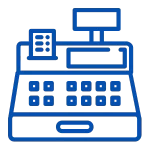 Máy Tính Tiền - Nhà Hàng, Siêu Thị
Máy Tính Tiền - Nhà Hàng, Siêu Thị
-
 Máy in nhiệt - In Đơn TMDT COD
Máy in nhiệt - In Đơn TMDT COD
-
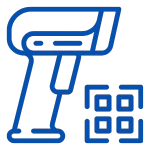 Máy Quét Mã Vạch, Scanner Barcode
Máy Quét Mã Vạch, Scanner Barcode
-
 Máy Chấm Công | Vân Tay | Khuôn Mặt
Máy Chấm Công | Vân Tay | Khuôn Mặt
-
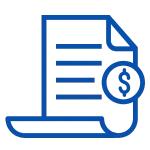 Giấy In Bill - Giấy In Decal Dán
Giấy In Bill - Giấy In Decal Dán
-
 Máy bộ đàm
Máy bộ đàm
-
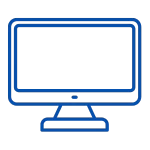 Máy siêu thị - Văn phòng
Máy siêu thị - Văn phòng
Bán chạy nhất
Xem tất cả
Máy in tem mã vạch HPRT HT830
6.490.000đ
-7%
Máy bán hàng POS E715G/W Ram 4G
14.500.000đ
13.500.000đ
-10%
Máy bán hàng POS KingPOS PS-1519
11.550.000đ
10.450.000đ
-6%
Máy in hóa đơn Xprinter D200L USB+LAN
1.650.000đ
1.550.000đ
-20%
Máy in tem mã vạch Godex G500 (full cổng)
1.000.000đ
800.000đ
-90%
Máy in hóa đơn không dây APOS P103 (Bluetooth)
100.000đ
10.000đ
 Máy in mã vạch Xprinter
Máy in mã vạch Xprinter
 Máy in nhiệt
Máy in nhiệt
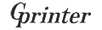 Máy in mã vạch Gprinter
Máy in mã vạch Gprinter
 Máy in mã vạch Godex
Máy in mã vạch Godex
 Máy in mã vạch Bixolon
Máy in mã vạch Bixolon
 Máy in mã vạch Gpos
Máy in mã vạch Gpos
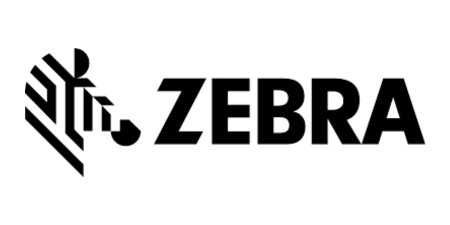 Máy in mã vạch Zebra
Máy in mã vạch Zebra
 Máy in mã vạch Datamax
Máy in mã vạch Datamax
 Máy in mã vạch Antech
Máy in mã vạch Antech
 Máy in mã vạch TSC
Máy in mã vạch TSC
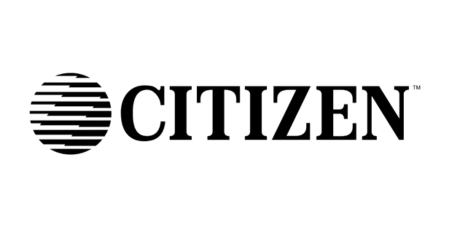 Máy in mã vạch Citizen
Máy in mã vạch Citizen
 Máy in mã vạch HPRT
Máy in mã vạch HPRT
 Linh - Phụ kiện máy in mã vạch
Linh - Phụ kiện máy in mã vạch
 Máy In Đơn Hàng TMDT
Máy In Đơn Hàng TMDT
 Máy in mã vạch công nghiệp
Máy in mã vạch công nghiệp
 Máy in tem phụ - Tem sản phẩm
Máy in tem phụ - Tem sản phẩm
 Máy in mã vạch Aiyin Rhebar
Máy in mã vạch Aiyin Rhebar
Bán chạy nhất
Xem tất cả-20%
Máy in tem mã vạch Godex G500 (full cổng)
1.000.000đ
800.000đ
-16%
Máy in tem mã vạch Antech AP3120 (USE)
2.350.000đ
1.980.000đ
-17%
Máy in tem mã vạch TSC MB340T 300dpi
1.200.000đ
1.000.000đ
Máy in tem mã vạch HPRT HT830
6.490.000đ
-7%
Máy in tem mã vạch Xprinter XP-D463B Bluetooth + USB
2.850.000đ
2.650.000đ
 Máy bán hàng GPOS
Máy bán hàng GPOS
 Máy bán hàng OTEK
Máy bán hàng OTEK
 Máy bán hàng VariPOS
Máy bán hàng VariPOS
 Máy bán hàng SEWOO
Máy bán hàng SEWOO
 Máy bán hàng TYSSO
Máy bán hàng TYSSO
 Máy bán hàng FLYTECH
Máy bán hàng FLYTECH
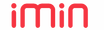 Máy bán hàng Android imin
Máy bán hàng Android imin
 Máy bán hàng Android Sunmi
Máy bán hàng Android Sunmi
 Máy bán hàng Shangcheng
Máy bán hàng Shangcheng
 Máy bán hàng Jassway
Máy bán hàng Jassway
 Máy bán hàng Element
Máy bán hàng Element
 Máy bán hàng Datapos
Máy bán hàng Datapos
 Máy tính tiền POS Android
Máy tính tiền POS Android
 Màn hình cảm ứng POS
Màn hình cảm ứng POS
Bán chạy nhất
Xem tất cả-10%
Máy bán hàng POS E715VFD
13.750.000đ
12.430.000đ
-6%
Máy bán hàng POS E715VFD Ram 4GB
15.000.000đ
14.080.000đ
-15%
Máy bán hàng POS SC-110B Core I3
14.850.000đ
12.650.000đ
Máy bán hàng POS ZK1510
13.500.000đ
 Máy in hóa đơn Bluetooth không dây
Máy in hóa đơn Bluetooth không dây
 Máy in hóa đơn LiveStream
Máy in hóa đơn LiveStream
 Máy in hóa đơn Wifi
Máy in hóa đơn Wifi
 Máy in hóa đơn K80mm
Máy in hóa đơn K80mm
 Máy in số thứ tự
Máy in số thứ tự
 Máy in hóa đơn Gprinter - Gainscha
Máy in hóa đơn Gprinter - Gainscha
 Máy in hóa đơn SPRT
Máy in hóa đơn SPRT
 Máy in hóa đơn HPRT
Máy in hóa đơn HPRT
 Máy in hóa đơn Maxcode
Máy in hóa đơn Maxcode
 Máy in hóa đơn TYSSO
Máy in hóa đơn TYSSO
 Máy in hóa đơn Xprinter
Máy in hóa đơn Xprinter
 Máy in hóa đơn Scangle
Máy in hóa đơn Scangle
 Máy in hóa đơn Cũ
Máy in hóa đơn Cũ
 Máy in hóa đơn Epson
Máy in hóa đơn Epson
 Máy in hóa đơn GPOS
Máy in hóa đơn GPOS
 Máy in hóa đơn XPOS
Máy in hóa đơn XPOS
 Máy in hóa đơn Dataprint
Máy in hóa đơn Dataprint
 Máy in hóa đơn APOS
Máy in hóa đơn APOS
 Máy in hóa đơn Citizen
Máy in hóa đơn Citizen
 Máy in hoá đơn Zywell
Máy in hoá đơn Zywell
 Máy in hóa đơn Star
Máy in hóa đơn Star
 Máy in hóa đơn Tawa
Máy in hóa đơn Tawa
 Máy in hóa đơn Bixolon
Máy in hóa đơn Bixolon
 Máy in hóa đơn Sewoo
Máy in hóa đơn Sewoo
 Máy in hóa đơn Antech
Máy in hóa đơn Antech
 Máy in hóa đơn Kpos
Máy in hóa đơn Kpos
 Máy in hóa đơn Topcash
Máy in hóa đơn Topcash
 Linh - Phụ kiện máy in bill
Linh - Phụ kiện máy in bill
Bán chạy nhất
Xem tất cả-90%
Máy in hóa đơn không dây APOS P103 (Bluetooth)
100.000đ
10.000đ
-22%
Máy in hóa đơn Bixolon SRP 275COESG (máy in kim)
7.600.000đ
5.940.000đ
-6%
Máy in hóa đơn Xprinter D200L USB+LAN
1.650.000đ
1.550.000đ
-17%
Máy in hóa đơn không dây XP-P103 (Bluetooth)
1.980.000đ
1.650.000đ
-12%
Máy in hóa đơn Xprinter XP C300H (USB+LAN+RS232)
2.860.000đ
2.530.000đ
 Máy quét mã vạch Chuyên LOGISTICS
Máy quét mã vạch Chuyên LOGISTICS
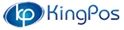 Máy quét mã vạch KingPos
Máy quét mã vạch KingPos
 Máy quét mã vạch Datamax
Máy quét mã vạch Datamax
 Máy quét mã vạch Honeywell - Youjie
Máy quét mã vạch Honeywell - Youjie
 Máy quét mã vạch Antech
Máy quét mã vạch Antech
 Máy quét mã vạch iMarcone
Máy quét mã vạch iMarcone
 Máy quét mã vạch Datalogic
Máy quét mã vạch Datalogic
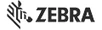 Máy quét mã vạch Zebex
Máy quét mã vạch Zebex
 Máy quét mã vạch Topcash
Máy quét mã vạch Topcash
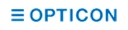 Máy quét mã vạch Opticon
Máy quét mã vạch Opticon
 Máy quét mã vạch Winson
Máy quét mã vạch Winson
 Linh - Phụ kiện
Linh - Phụ kiện
 Máy quét mã vạch không dây
Máy quét mã vạch không dây
 Máy kiểm kho PDA
Máy kiểm kho PDA
 Máy quét mã Vạch SYBLE
Máy quét mã Vạch SYBLE
 Máy quét mã Vạch iData
Máy quét mã Vạch iData
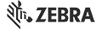 Máy quét mã vạch Zebra/Symbol
Máy quét mã vạch Zebra/Symbol
 Máy quét mã vạch 1D
Máy quét mã vạch 1D
 Máy quét mã vạch 2D QRCode
Máy quét mã vạch 2D QRCode
 Máy quét mã vạch CCCD
Máy quét mã vạch CCCD
 Máy quét mã vạch đa tia
Máy quét mã vạch đa tia
 Máy quét mã vạch Newland
Máy quét mã vạch Newland
 Máy quét mã vạch Delfi
Máy quét mã vạch Delfi
 Máy quét mã vạch SEUIC
Máy quét mã vạch SEUIC
 Máy quét mã vạch Unitech
Máy quét mã vạch Unitech
 Máy quét mã vạch HPRT
Máy quét mã vạch HPRT
 Máy quét mã vạch Cũ
Máy quét mã vạch Cũ
 Máy chấm công Ronald Jack
Máy chấm công Ronald Jack
 Máy chấm công Gigata
Máy chấm công Gigata
 Máy chấm công Granding
Máy chấm công Granding
 Máy chấm công Mita
Máy chấm công Mita
 Máy chấm công Silicon
Máy chấm công Silicon
 Máy chấm công Zkteco
Máy chấm công Zkteco
 Máy chấm công Sunbeam
Máy chấm công Sunbeam
 Máy chấm công Hikvison
Máy chấm công Hikvison
 Máy chấm công Aikyo
Máy chấm công Aikyo
 Máy chấm công Wise EYE
Máy chấm công Wise EYE
 Nhận diện khuôn mặt
Nhận diện khuôn mặt
 Kiểm Soát Cửa
Kiểm Soát Cửa
 Máy Chấm Công Vân Tay
Máy Chấm Công Vân Tay
 Máy Chấm Công Thẻ Giấy
Máy Chấm Công Thẻ Giấy
 Máy chấm công Wifi
Máy chấm công Wifi
 Chấm công bằng Mã QRCode
Chấm công bằng Mã QRCode
 100% chính hãng
100% chính hãng
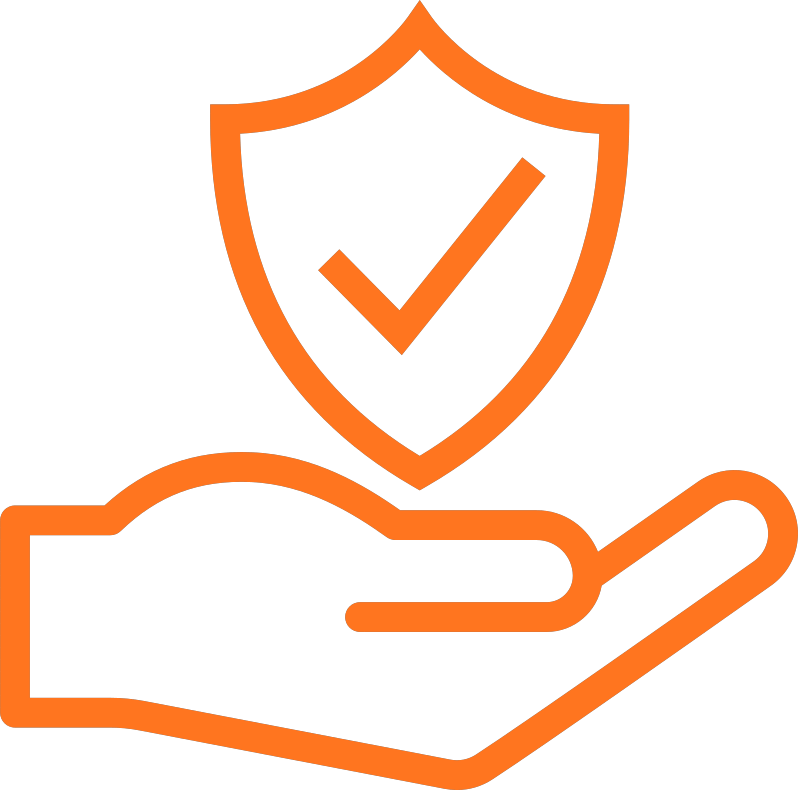
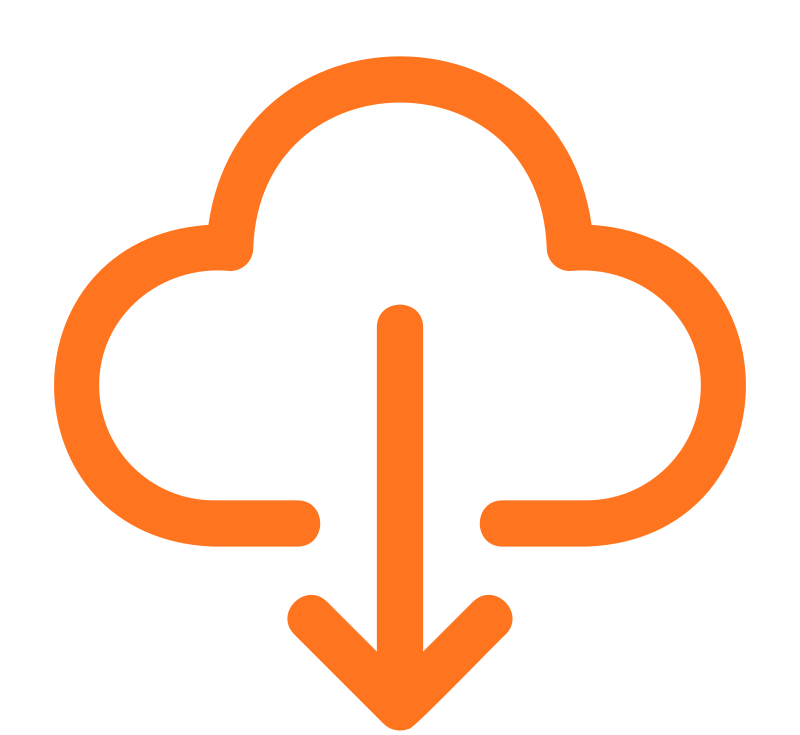























 Máy POS Kiosk Sunmi
Máy POS Kiosk Sunmi
 Máy POS Kiosk Elanda
Máy POS Kiosk Elanda
 Máy Tính Tiền Cảm Ứng POS
Máy Tính Tiền Cảm Ứng POS
 Máy tính tiền Mini Cầm Tay
Máy tính tiền Mini Cầm Tay
 Máy tính tiền POS Android
Máy tính tiền POS Android
 Máy tính tiền POS 1 Màn hình
Máy tính tiền POS 1 Màn hình
 Máy tính tiền POS 2 Màn hình
Máy tính tiền POS 2 Màn hình
 Máy Tính Tiền Casio
Máy Tính Tiền Casio
 Máy Tính Tiền Topcash
Máy Tính Tiền Topcash
 Máy Tính Tiền Procash
Máy Tính Tiền Procash
 Máy in nhiệt A6
Máy in nhiệt A6
 Máy in nhiệt Xprinter
Máy in nhiệt Xprinter
 Máy in đơn hàng TMDT
Máy in đơn hàng TMDT
 Máy in đơn hàng Tiktok - Shopee
Máy in đơn hàng Tiktok - Shopee
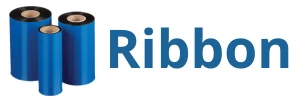 Ribbon - Mực in mã vạch
Ribbon - Mực in mã vạch
 Decal dán thùng Carton Xuất Khẩu
Decal dán thùng Carton Xuất Khẩu
 Giấy in bill tính tiền K57 - K80
Giấy in bill tính tiền K57 - K80
 Giấy in mã vạch - Decal mã vạch
Giấy in mã vạch - Decal mã vạch
 Máy bộ đàm DL
Máy bộ đàm DL
 Máy bộ đàm Spender
Máy bộ đàm Spender
 Máy bộ đàm HYT Hytera
Máy bộ đàm HYT Hytera
 Máy bộ đàm Kenwood
Máy bộ đàm Kenwood
 Máy bộ đàm Motorola
Máy bộ đàm Motorola
 Máy bộ đàm Icom
Máy bộ đàm Icom
 Máy bộ đàm JBL
Máy bộ đàm JBL
 Máy bộ đàm nhà hàng, Quán Cafe
Máy bộ đàm nhà hàng, Quán Cafe
 Máy bộ đàm công trình xây dựng
Máy bộ đàm công trình xây dựng
 Máy bộ đàm sự kiện quay phim phượt
Máy bộ đàm sự kiện quay phim phượt
 Cổng từ an ninh siêu thị
Cổng từ an ninh siêu thị
 Đầu đọc thẻ từ
Đầu đọc thẻ từ
 Cân điện tử - Cân tính tiền
Cân điện tử - Cân tính tiền
 Thiết bị gọi phục phụ - Báo Rung
Thiết bị gọi phục phụ - Báo Rung
 Hộc đựng tiền
Hộc đựng tiền
 Giấy in mã vạch - Decal
Giấy in mã vạch - Decal
 Giấy in bill tính tiền
Giấy in bill tính tiền
 Màn hình hiển thị giá
Màn hình hiển thị giá
 Máy Tính Bộ PC
Máy Tính Bộ PC
 Màn hình máy tính cảm ứng LCD
Màn hình máy tính cảm ứng LCD